Comment importer des travailleurs?
Cet article vous montrera comment importer tous vos travailleurs à partir d'une liste externe.
Corfix fournit un fichier CSV (Excel) que vous pouvez télécharger. Ce fichier vous permet d'ajouter tous vos travailleurs à Corfix en une seule fois.
Suivez les étapes suivantes pour importer vos travailleurs:
Étape 1: Cliquez sur le menu déroulant "Ressources" dans le menu de gauche et cliquez sur "Travailleurs"
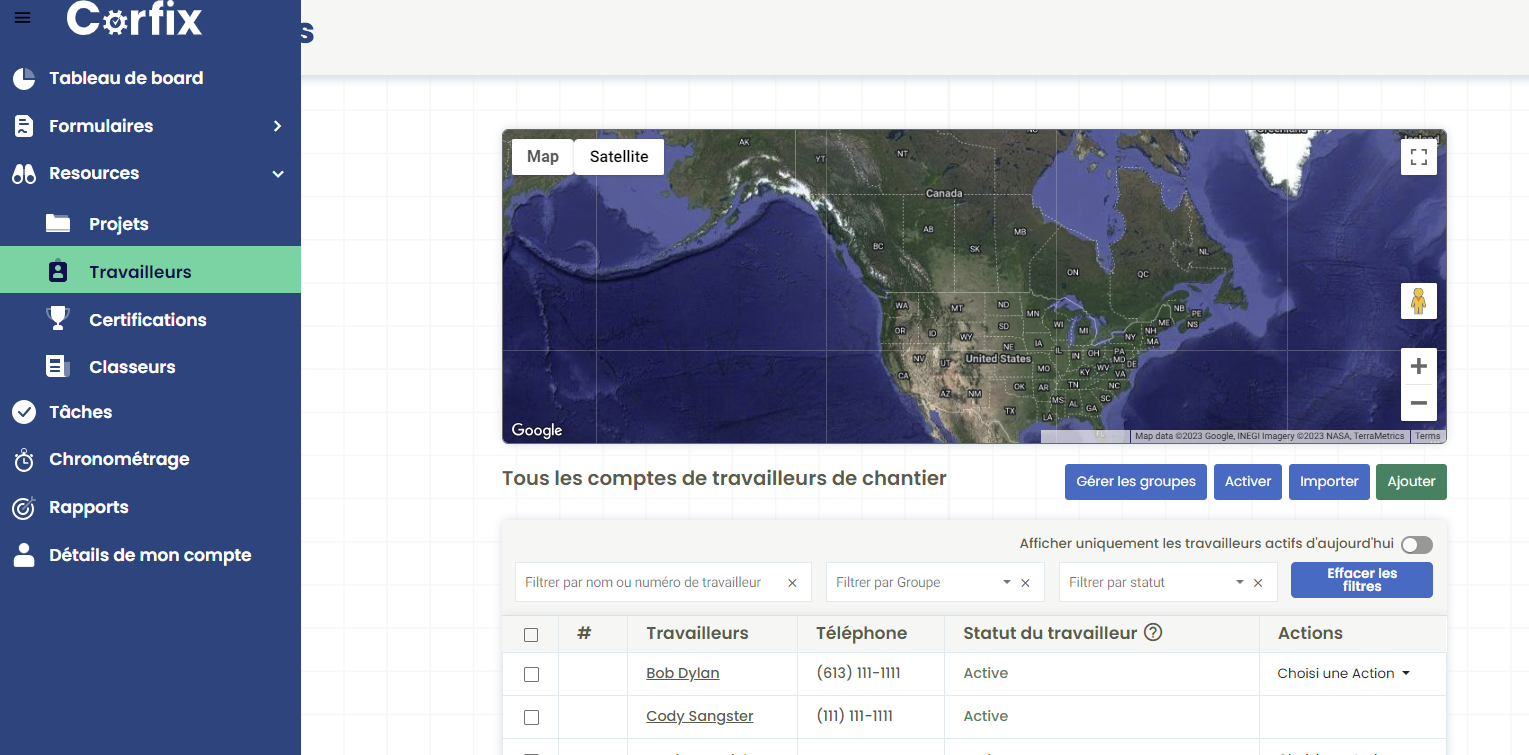
Étape 2: Cliquez sur "Importer" en haut à droite.
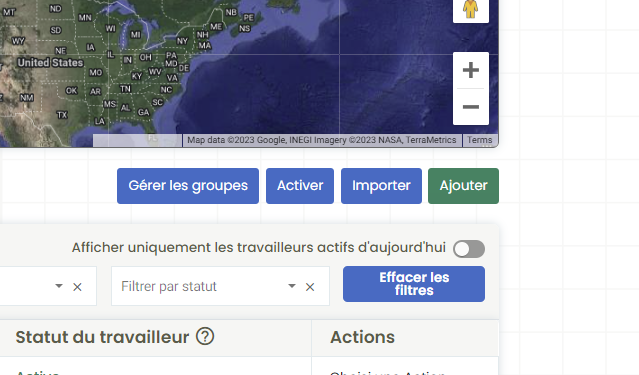
Étape 3: Cliquez sur "Télécharger le modèle CSV".
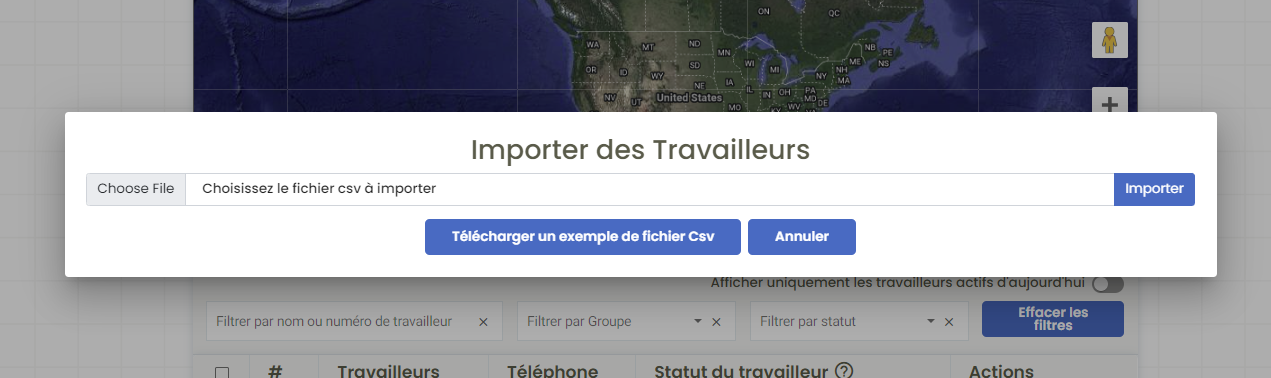
Étape 4: Ouvrez le fichier CSV modèle et remplissez la feuille de calcul avec les données de vos travailleurs (un exemple est illustré ci-dessous) et sauvegardez-le.
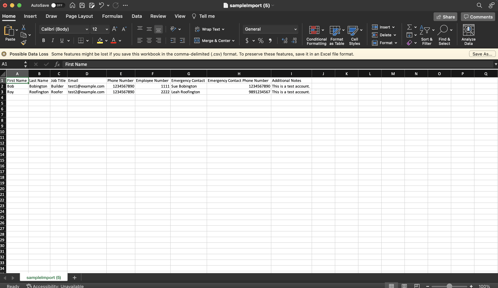
Vous NE POUVEZ PAS modifier les en-têtes de colonne, sinon l'importation ne fonctionnera pas.
Étape 5: Cliquez sur "Importer", puis sur "Choisir un fichier" pour sélectionner la feuille de calcul que vous avez remplie.
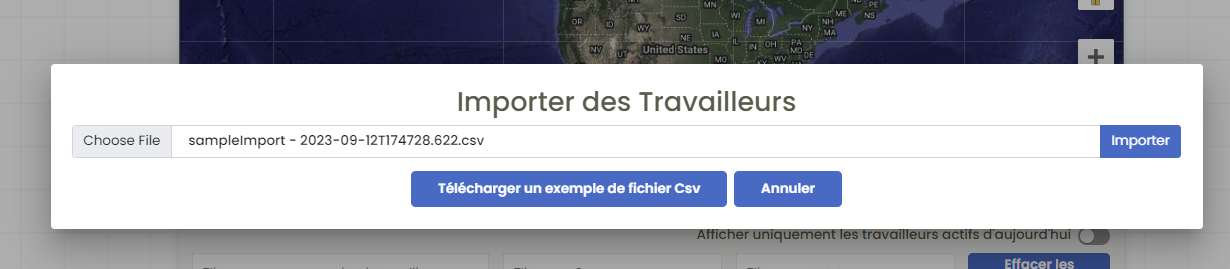
Étape 6: Cliquez sur "Importer" pour terminer
Veillez à ce que toutes les données relatives aux travailleurs soient soumises lors de l'importation, car vous ne pouvez pas réimporter les données relatives aux travailleurs pour mettre à jour ou ajouter des informations.
Suivez les étapes suivantes pour importer vos travailleurs:
Étape 1: Cliquez sur le menu déroulant "Ressources" dans le menu de gauche et cliquez sur "Travailleurs"
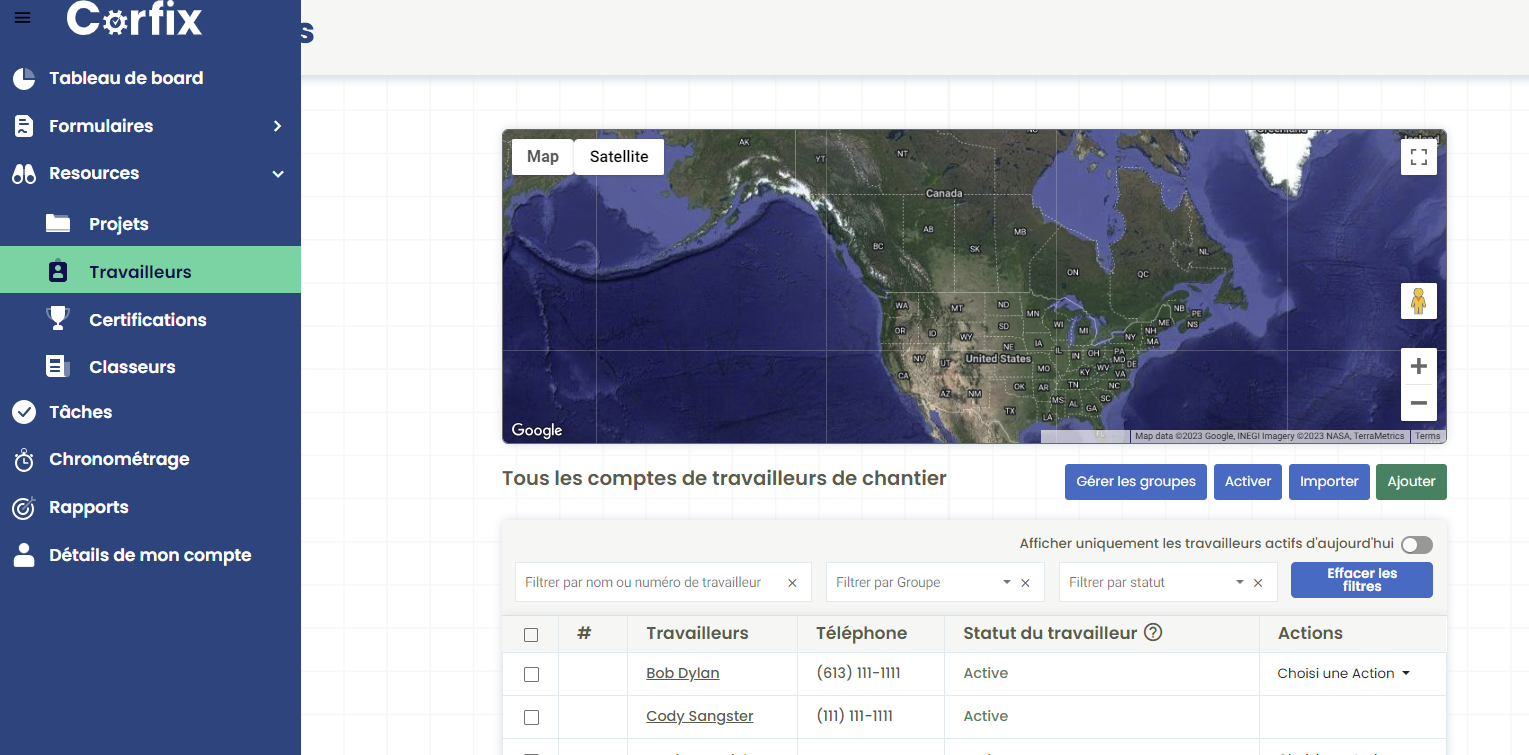
Étape 2: Cliquez sur "Importer" en haut à droite.
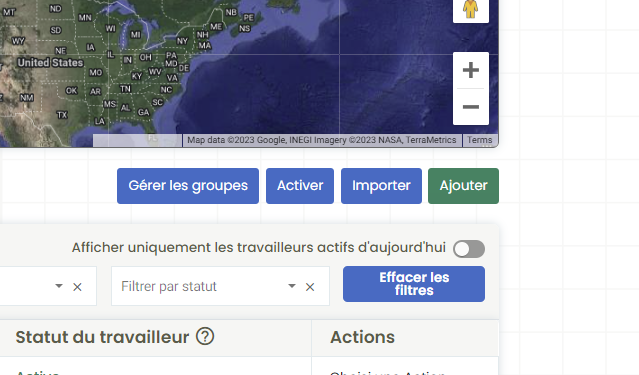
Étape 3: Cliquez sur "Télécharger le modèle CSV".
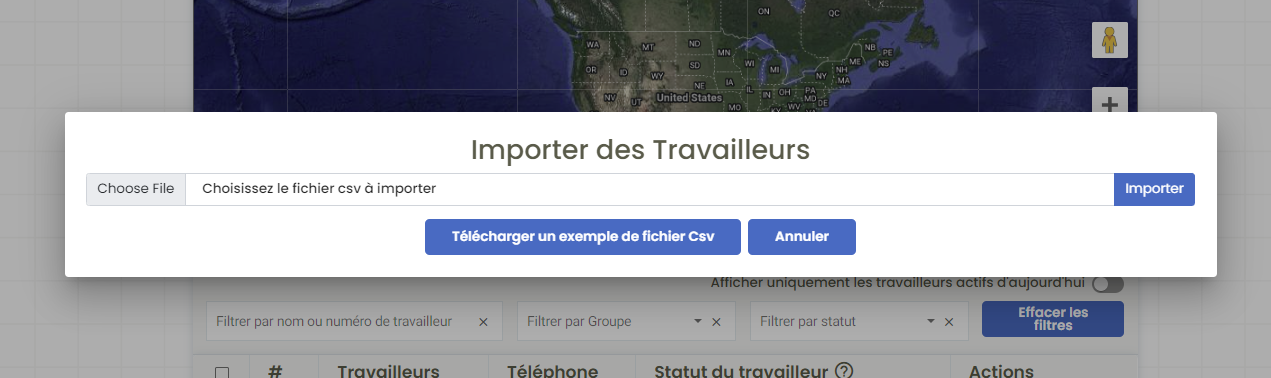
Étape 4: Ouvrez le fichier CSV modèle et remplissez la feuille de calcul avec les données de vos travailleurs (un exemple est illustré ci-dessous) et sauvegardez-le.
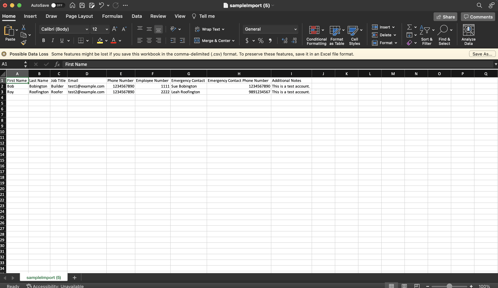
Vous NE POUVEZ PAS modifier les en-têtes de colonne, sinon l'importation ne fonctionnera pas.
Étape 5: Cliquez sur "Importer", puis sur "Choisir un fichier" pour sélectionner la feuille de calcul que vous avez remplie.
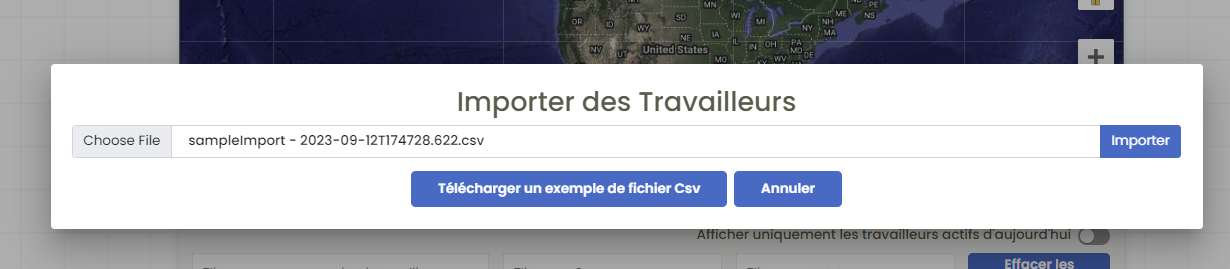
Étape 6: Cliquez sur "Importer" pour terminer
Veillez à ce que toutes les données relatives aux travailleurs soient soumises lors de l'importation, car vous ne pouvez pas réimporter les données relatives aux travailleurs pour mettre à jour ou ajouter des informations.